
L'une des solutions les plus performantes lors de l'achat d'un smartphone Android au niveau intermédiaire en 2013-2014 était le choix du modèle Huawei G610-U20. Il s'agit d'un dispositif vraiment équilibré en raison de la qualité des composants matériels utilisés et l'assembly sert toujours ses propriétaires. L'article traitera comment effectuer le micrologiciel du Huawei G610-U20, qui respirera littéralement la deuxième vie de l'appareil.
La réinstallation du logiciel Huawei G610-U20 ne cause généralement pas de difficultés que les utilisateurs novices. Il est important que de préparer correctement le smartphone et les instruments logiciels nécessaires dans le processus, ainsi que des instructions d'exécution clairement.
Toutes la responsabilité des résultats des manipulations avec la partie logicielle du smartphone réside uniquement sur l'utilisateur! L'administration des ressources pour les conséquences négatives possibles de la mise en œuvre des instructions suivantes n'est pas responsable.
Préparation
Comme mentionné ci-dessus, la préparation correcte de la manipulation immédiate avec la mémoire du smartphone prédéfinit largement le succès de l'ensemble du processus. En ce qui concerne le modèle à l'étude, il est important de remplir toutes les étapes suivantes.Étape 1: Installez le pilote
Dans presque toutes les méthodes d'installation de logiciels, ainsi que lors de la restauration de Huawei G610-U20, un PC est utilisé. La possibilité de coupler le périphérique et l'ordinateur apparaît après l'installation des pilotes.
Comment installer les pilotes pour les appareils Android, décrit en détail dans l'article:
Leçon: Installation des pilotes pour le micrologiciel Android

- Pour le modèle à l'étude, le moyen le plus simple d'installer le pilote consiste à utiliser l'appareil CD virtuel intégré sur lequel se trouve le package d'installation. Combiné Windriver.exe..
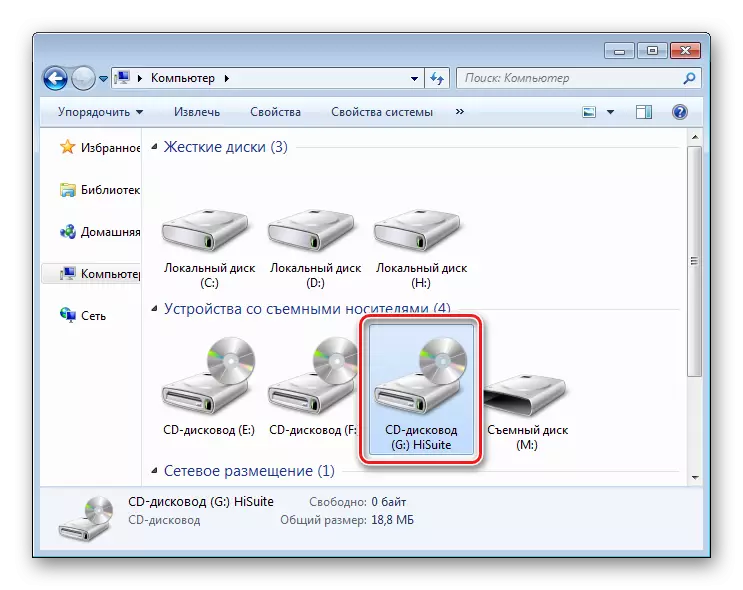
Exécutez l'installation automatique et suivez les instructions de l'application.
- De plus, une bonne option consiste à utiliser l'utilité exclusive pour travailler avec l'appareil - Huawei Hisuite.
Téléchargez l'application Hisuite à partir du site officiel
Nous établissons le logiciel en connectant le périphérique au PC et les pilotes seront automatiquement installés.
- Dans le cas où Huawei G610-U20 n'est pas chargé ou que les méthodes décrites ci-dessus pour l'installation de pilotes ne sont pas applicables pour d'autres raisons, vous pouvez utiliser le paquet de pilotes disponible sur le lien:
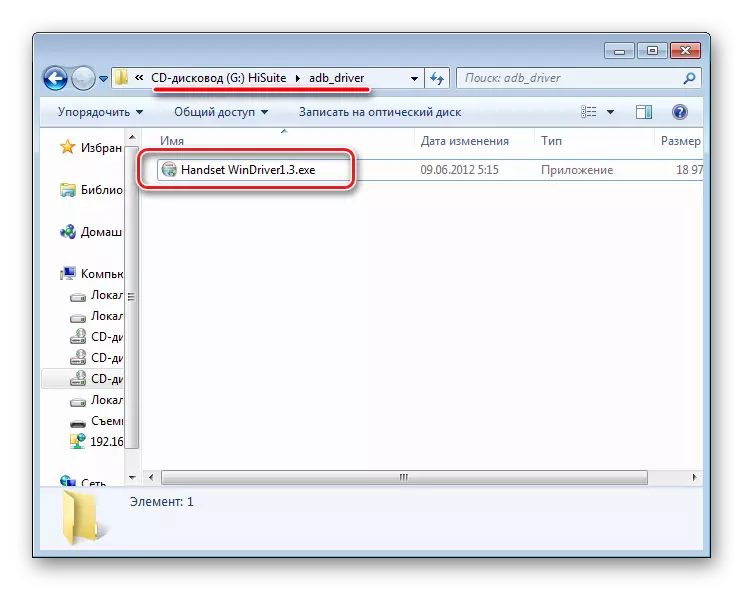
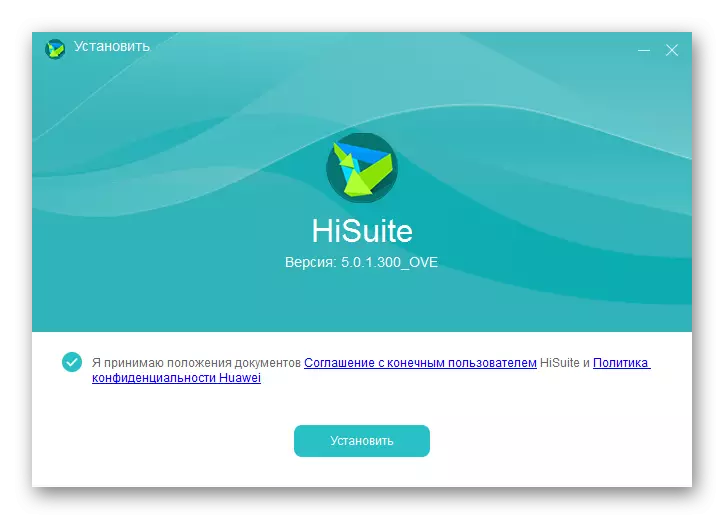
Télécharger les pilotes pour le firmware Huawei G610-U20
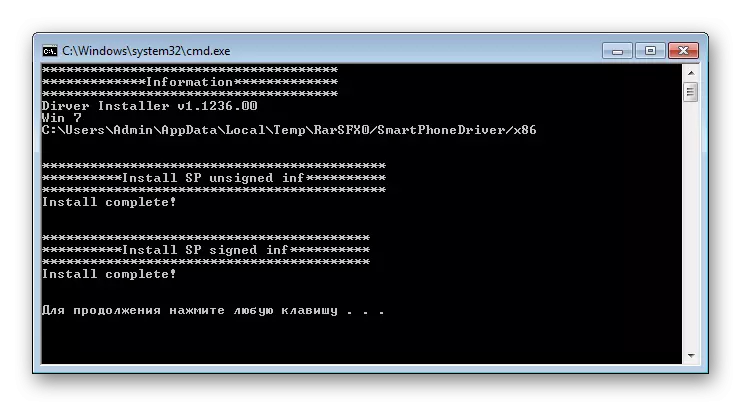
Étape 2: Obtenir Rutle Ruth
En général, pour le firmware de la droite de la superutilisateur, le droit de la superutilisateur n'est pas nécessaire. La nécessité d'un tel apparaît lors de l'installation de divers composants logiciels modifiés. De plus, la racine est nécessaire pour créer une sauvegarde à part entière et dans le modèle à l'étude, cette action est extrêmement réalisée à l'avance. La procédure ne causera pas de difficultés lors de l'application de l'un des outils simples pour sélectionner l'utilisateur - Framarot ou Root Kingo. Sélectionnez l'option appropriée et effectuez des instructions d'étapes pour recevoir la racine des articles:Lire la suite:
Obtenir les droits de Ruth sur Android à travers Framaroot sans PC
Comment utiliser Kingo Root
Étape 3: Sauvegarde des données
Comme dans tout autre cas, le micrologiciel de Huawei Ascend G610 implique des manipulations avec les sections de la mémoire de l'appareil, y compris leur mise en forme. En outre, pendant les opérations, diverses échecs et autres problèmes sont possibles. Afin de ne pas perdre d'informations personnelles et de maintenir la possibilité de restaurer le smartphone à l'état d'origine, vous devez créer un système de sauvegarde, en suivant l'une des instructions de l'article:
Leçon: Comment faire un appareil Android de sauvegarde avant le firmware
Il convient de noter qu'une bonne solution pour créer des copies de sauvegarde des données utilisateur et la récupération ultérieure est l'utilitaire de marque du smartphone Huawei Hisuite. Pour copier des informations à partir du périphérique sur le PC, l'onglet Réservez est utilisé dans la fenêtre principale du programme.
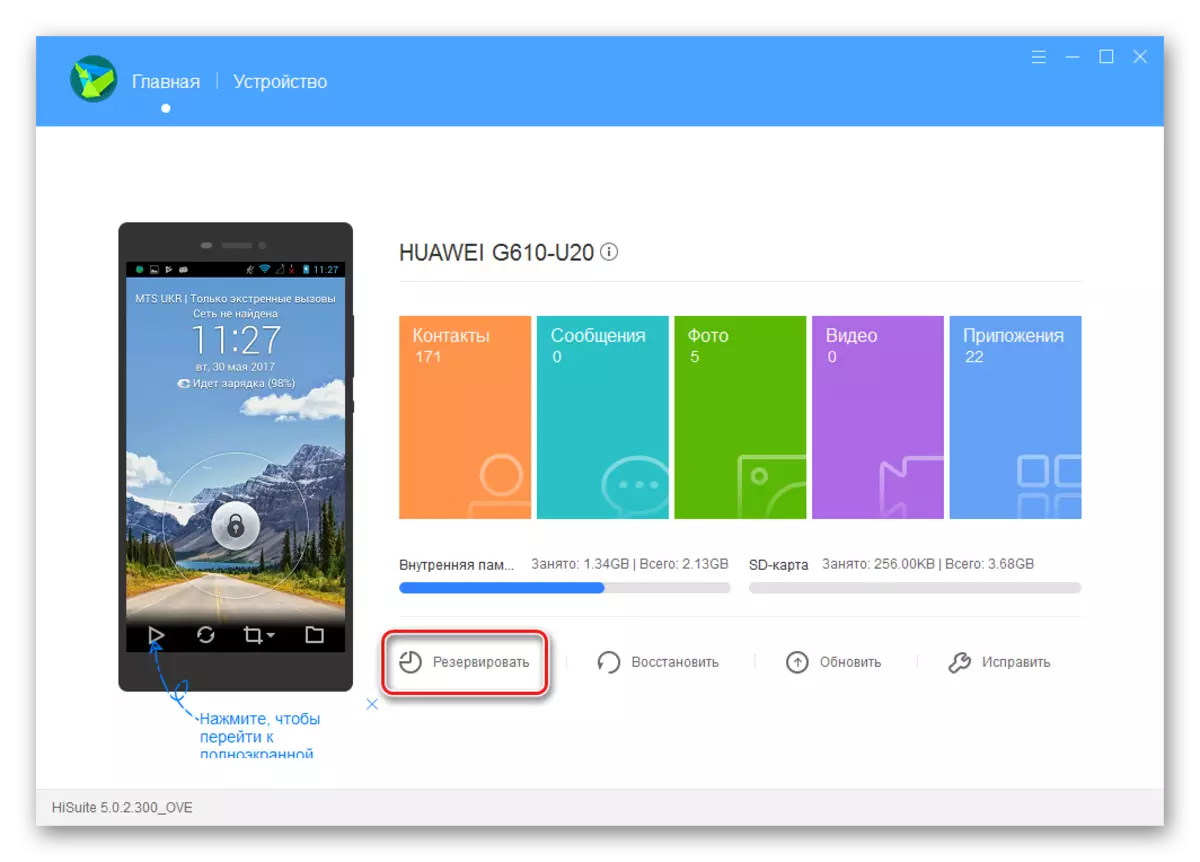
Étape 4: NVRAM BACUP
L'un des points les plus importants avant des actions graves avec les sections de la mémoire du périphérique, à laquelle il est recommandé de payer une attention particulière est la sauvegarde NVRAM. Les manipulations avec le G610-U20 entraînent souvent des dommages à cette section et la récupération sans sauvegarde sauvegardée est difficile.
Nous effectuons ce qui suit.
- Nous obtenons des droits des racines de l'une des méthodes décrites ci-dessus.
- Téléchargez et installez l'émulateur de terminal pour Android à partir du marché du jeu.
- Ouvrez le terminal et entrez la commande SU. Nous fournissons le programme Rut droit.
- Entrez la commande suivante:
dd if = / dev / nvram de = / sdcard / nvram.img bs = 5242880 compte = 1
Cliquez sur "Entrée" sur le clavier à l'écran.
- Après avoir exécuté le fichier décrit ci-dessus nvram.img Enregistré à la racine de la mémoire interne du téléphone. Copiez-le dans un endroit sûr, dans tous les cas, - sur le disque dur du PC.
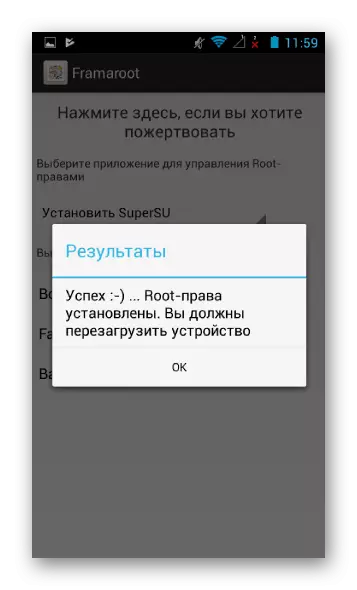
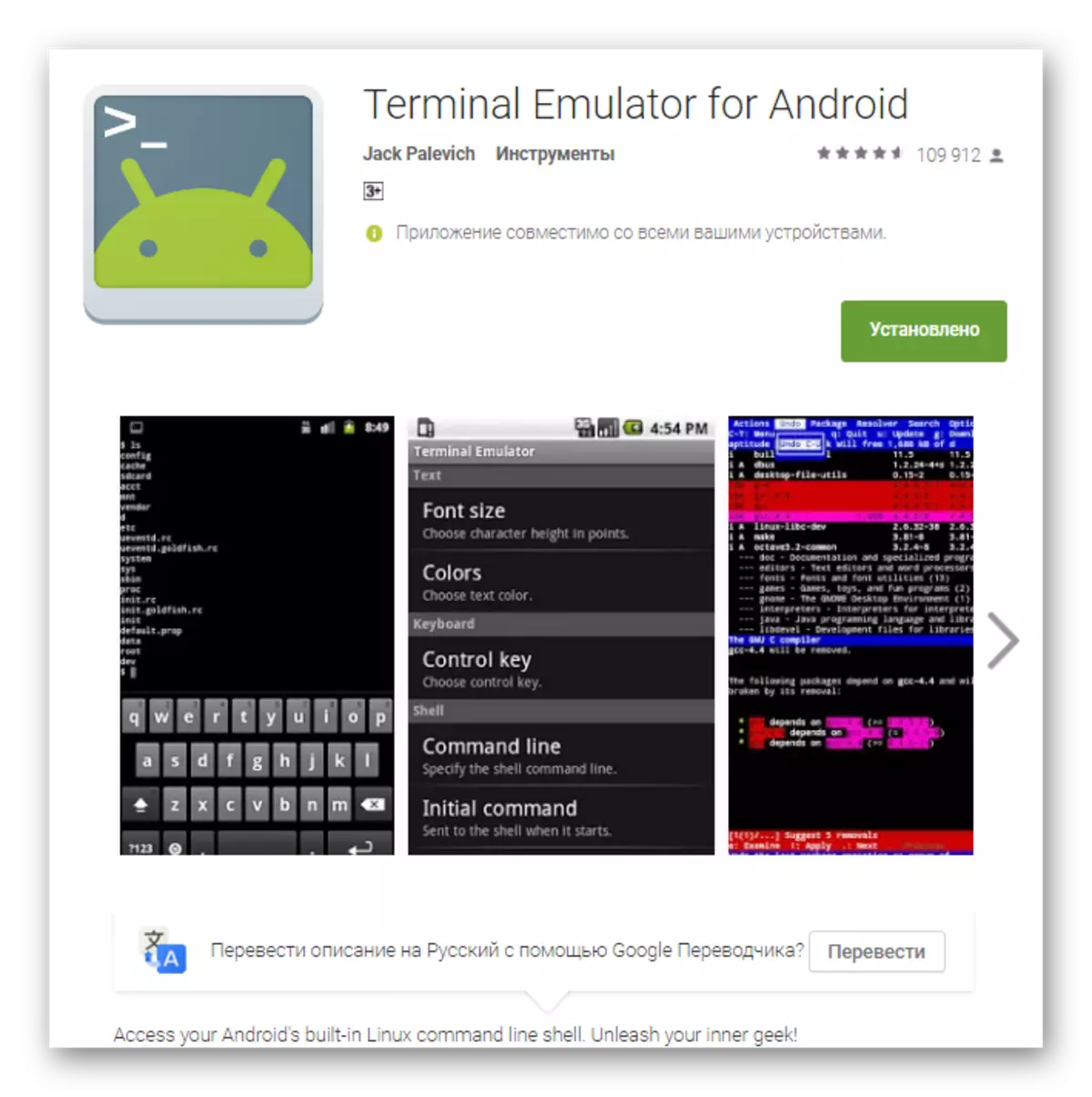
Télécharger l'émulateur de terminal pour Android sur le marché du jeu
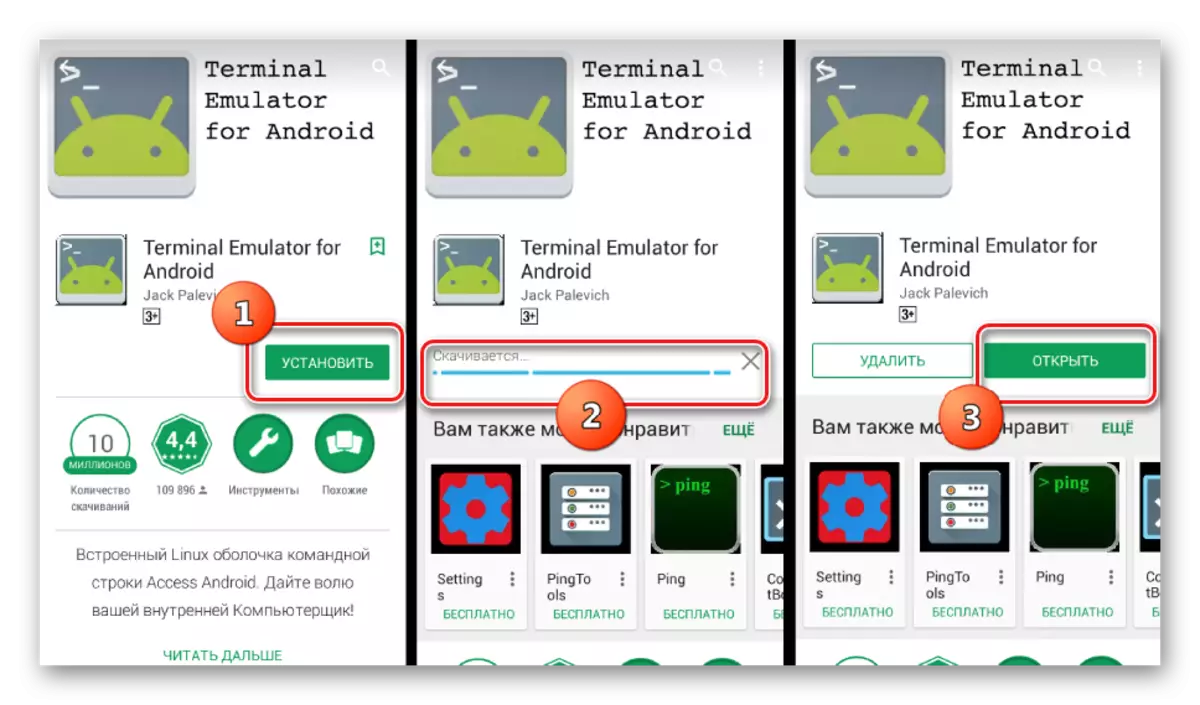
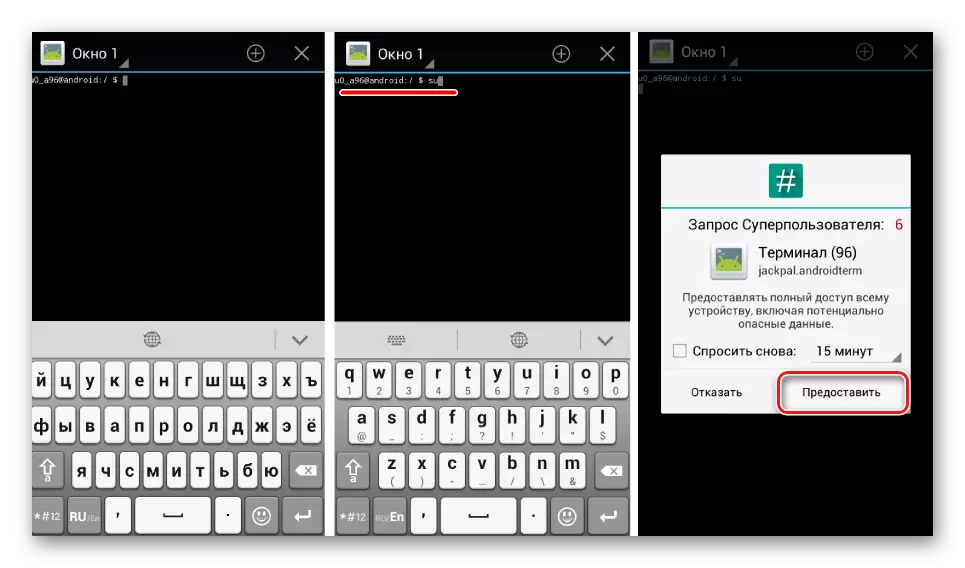
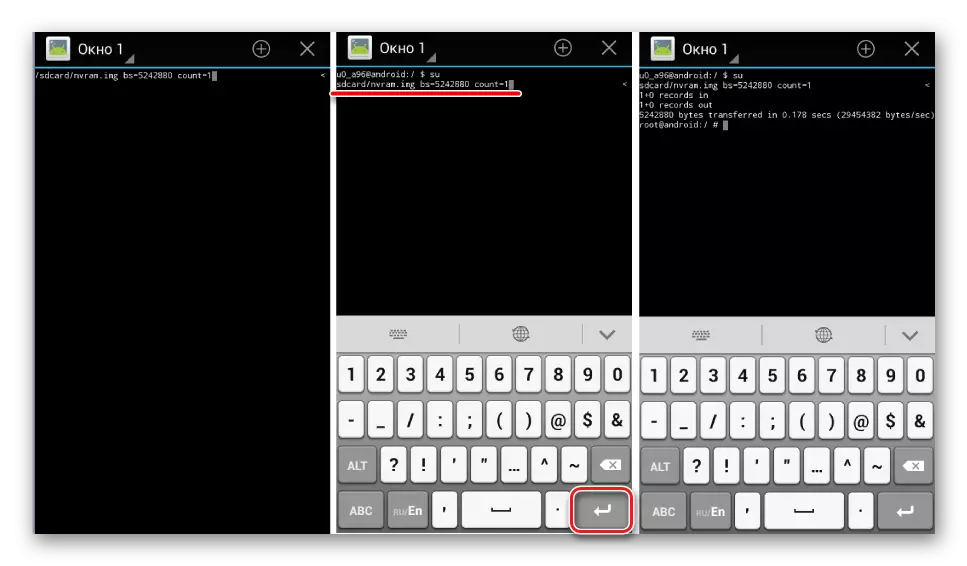
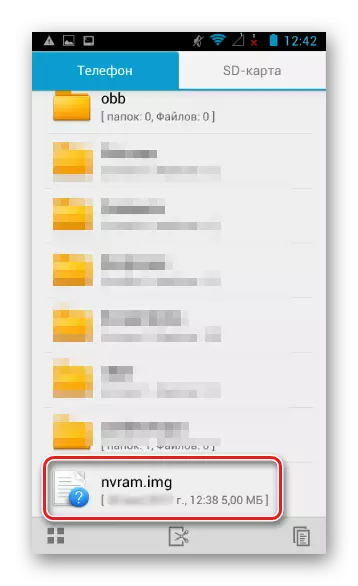
Firmware Huawei G610-U20
Comme de nombreux autres appareils fonctionnant sous le contrôle de Android, le modèle à l'étude peut être clignoté de différentes manières. Le choix de la méthode dépend de l'ensemble des objectifs, de l'état de l'appareil, ainsi que du niveau des compétences des utilisateurs pour travailler avec des sections de mémoire de périphérique. Les instructions suivantes sont organisées dans l'ordre "d'un simple à complexe" et les résultats obtenus après leur exécution peuvent satisfaire aux besoins, y compris les propriétaires exigeants du G610-U20.Méthode 1: double
Le moyen le plus simple de réinstaller et / ou de mettre à jour le logiciel Smartphone G610-U20, comme cependant, et de nombreux autres modèles Huawei sont l'utilisation du mode "DLOW". Parmi les utilisateurs, cette méthode s'appelait "à travers trois boutons". Après avoir lu les instructions suivantes, l'origine de ce nom sera claire.
- Nous téléchargeons le paquet nécessaire avec un logiciel. Malheureusement, sur le site officiel du fabricant pour trouver du firmware / mises à jour pour le G610-U20 ne sera pas possible.
- Par conséquent, nous utilisons le lien ci-dessous, après la transition vers laquelle vous pouvez télécharger l'un des deux packages d'installation de logiciels, y compris la dernière version officielle de B126.
- Nous placons le fichier résultant Update.app Le dossier "Doad" situé à la racine de la carte microSD. Si le dossier manque, il doit être créé. La carte mémoire utilisée dans la manipulation doit être formatée dans le système de fichiers FAT32 est un facteur important.
- Éteignez complètement l'appareil. Pour vous assurer que le processus d'arrêt est terminé, vous pouvez extraire et coller la batterie rechargeable.
- Installez microSD avec le microprogramme dans l'appareil, s'il n'est pas installé plus tôt. Cliquez sur les trois boutons matériels de votre smartphone en même temps pendant 3-5 secondes.
- Après la vibration, la touche "POWER" est relâchée et les boutons de volume continuent à tenir jusqu'à ce que l'image de l'android apparaisse. La procédure de réinstallation / mise à jour commencera automatiquement.
- Nous attendons l'achèvement du processus, accompagné de remplir l'indicateur d'exécution.
- À la fin de l'installation, redémarrez le smartphone et supprimez le dossier "Dlande" de la carte mémoire. Vous pouvez utiliser la version mise à jour de Android.
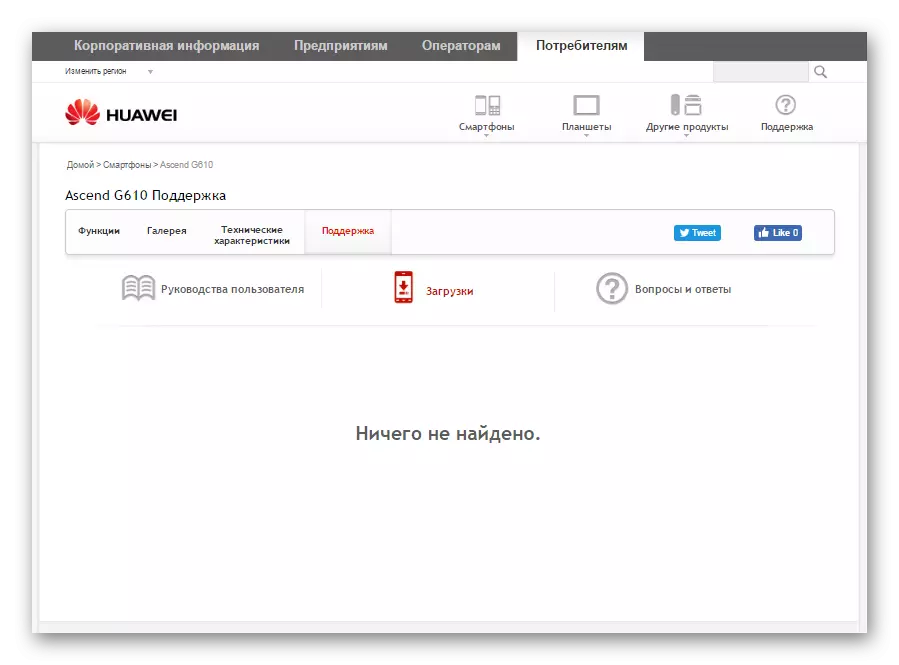
Téléchargez DLOWDLWare pour Huawei G610-U20

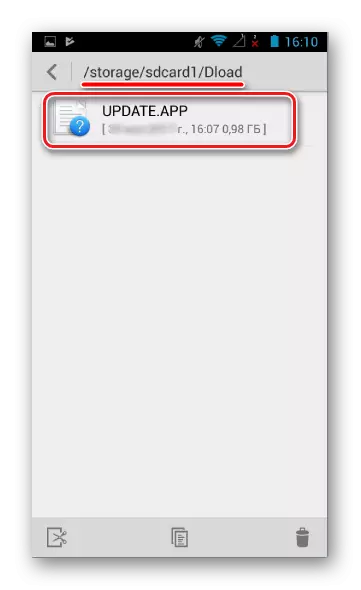
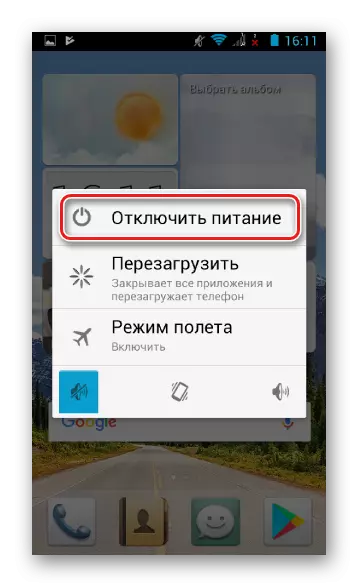

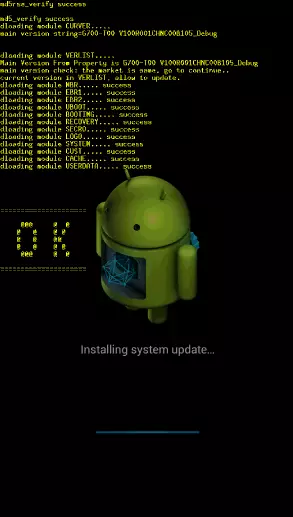
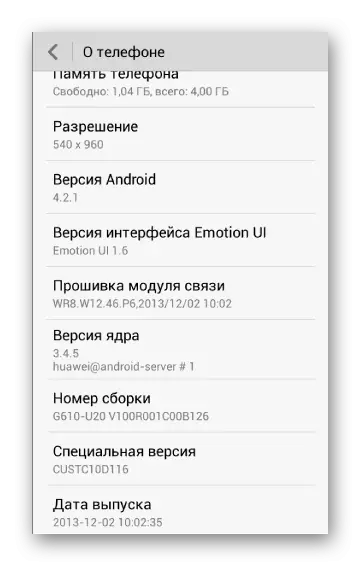
Méthode 2: Mode d'ingénierie
La méthode d'exécution de la procédure de mise à jour du logiciel Smartphone Huawei G610-U20 à partir du menu d'ingénierie dans son ensemble est très similaire à la méthode décrite ci-dessus de travailler avec la mise à jour du microprogramme "via trois boutons".
- Nous effectuons des étapes 1-2, comment mettre à jour via double. C'est-à-dire, chargez le fichier Update.app Et nous le déplacons à la racine de la carte mémoire au dossier "Doad".
- MicroSD avec le package requis doit être installé dans l'appareil. Nous allons au menu Engineering, en tapant dans la commande du numéroteur: * # * # 1673495 # * # *.
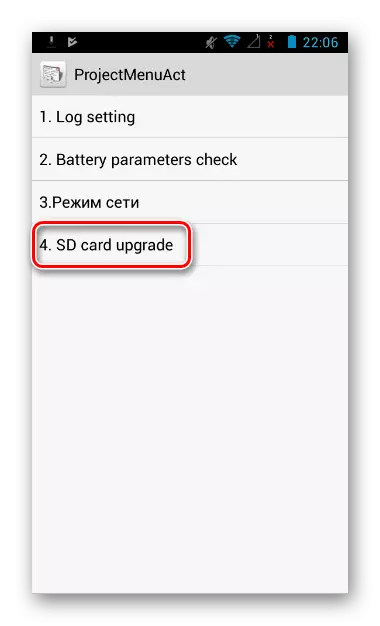
Après avoir ouvert le menu, sélectionnez l'élément "Mise à niveau de la carte SD".
- Confirmez le début de la procédure en appuyant sur le bouton "Comfirm" de la fenêtre de requête.
- Après avoir appuyé sur le bouton décrit ci-dessus, le smartphone redémarrera et l'installation du logiciel commencera.
- À la fin de la procédure de mise à jour, le périphérique démarrera automatiquement dans l'androïde mis à jour.
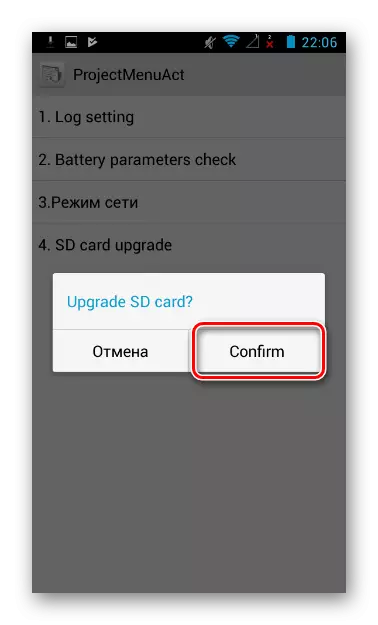
Méthode 3: SP Flashool
Huawei G610-U20 est basé sur le processeur MTK, ce qui signifie que la procédure de micrologiciel est disponible via l'application spéciale SP FlashTool. En général, le processus est standard, mais il existe certaines nuances pour le modèle que nous sommes pris en compte. L'appareil a été publié pendant une longue période. Il est donc nécessaire d'utiliser non la dernière version de l'application avec support Secoot - V3.1320.0.174 . Le paquet souhaité est disponible au téléchargement par référence:
Télécharger SP flashool pour travailler avec Huawei G610-U20
Il est important de noter que le micrologiciel via SP FlashTool en fonction des instructions ci-dessous est un moyen efficace de restaurer le logiciel Smartphone Huawei G610.
Il est extrêmement recommandé d'utiliser sur des versions inférieures à B116! Cela peut conduire à l'inopérabilité de l'écran Smartphone après le firmware! Si vous avez toujours installé l'ancienne version et que le périphérique ne fonctionne pas, il suffit de flash Android de B116 et de plus en fonction des instructions.
- Téléchargez et déballez un paquet avec le programme. Le nom du dossier contenant les fichiers FlashTool SP ne doit pas contenir des lettres et des espaces russes.
- Nous téléchargeons et installons les pilotes de toute façon disponible. Pour vérifier l'exactitude de l'installation du pilote, vous devez connecter le smartphone désactivé au PC avec le "Gestionnaire de périphériques" ouvert. Pour une courte période, l'élément de MediaTk PreLoader USB VCCCC (Android) devrait apparaître dans la liste des périphériques.
- Téléchargez le firmware officiel nécessaire pour SP FT. Plusieurs versions sont disponibles au téléchargement.
- Déballez le package reçu dans le dossier dont le nom ne contient pas d'espaces ni de lettres russes.
- Éteignez votre smartphone et retirez la batterie. Nous connectons la machine sans batterie au port USB de l'ordinateur.
- Exécuter l'outil Flash SP en cliquant deux fois le fichier Flash_tool.exe. Situé dans le dossier avec l'application.
- Commencez par écrire la section "sec_ro". Ajouter un fichier de dispersion à l'application contenant une description de cette section. Pour ce faire, utilisez le bouton "Scatter-Chargement". Le fichier requis est situé dans le dossier "Rework-Secro" de l'annuaire avec un micrologiciel non déballé.
- Cliquez sur le bouton "Télécharger" et confirmez le consentement au début du processus d'enregistrement de la section individuelle en appuyant sur le bouton "Oui" de la fenêtre de téléchargement de téléchargement.
- Une fois que la valeur "0%" est affichée dans la barre de progression, insérez la batterie sur le périphérique USB connecté via USB.
- Le processus d'enregistrement de la section "sec_ro" commencera,
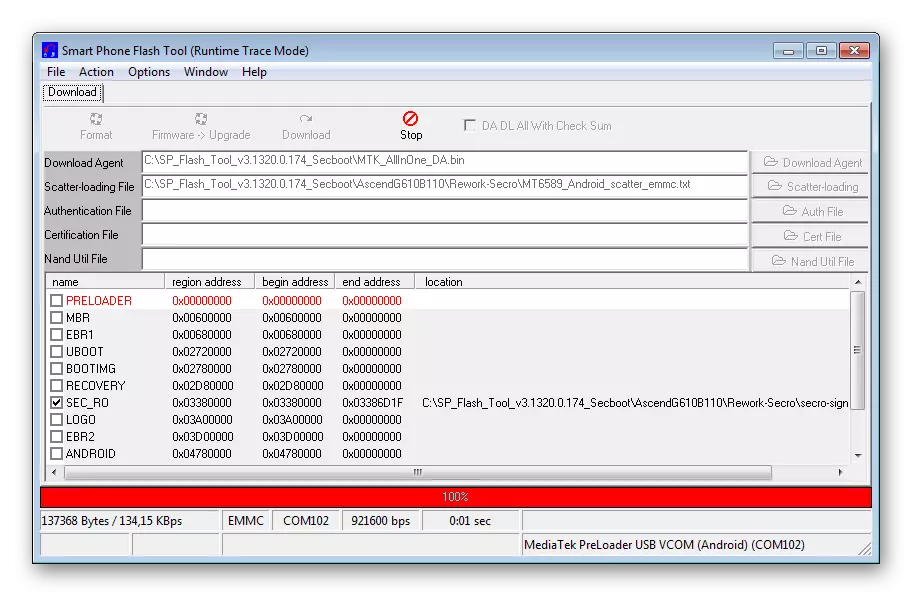
À la fin de la fenêtre "Télécharger OK" apparaît, contenant une image de cercle vert. L'ensemble du processus passe presque instantanément.
- Le message confirmant que le succès de la procédure doit être fermé. Ensuite, éteignez le périphérique USB, retirez la batterie et connectez-la à nouveau sur le câble Yusb au smartphone.
- Nous téléchargeons les données sur les cloisons de mémoire G610-U20 restantes. Ajouter un fichier de dispersion situé dans le dossier principal avec le firmware - Mt6589_android_scatter_emmc.txt.
- Comme vous pouvez le constater, à la suite de l'étape précédente du champ de partitions et des chemins, l'outil Flash SP applique des cases à cocher dans toutes les cases à cocher. Nous sommes convaincus de cela et cliquez sur le bouton "Télécharger".
- Nous attendons la fin du processus de vérification des checksums accompagnés de remplir à plusieurs reprises la couleur violette de la barre de progression.
- Après l'apparition de la valeur "0%" dans la barre de progression, insérez la batterie sur le smartphone connecté à l'USB.
- Le processus de transfert d'informations à la mémoire du périphérique est accompagné de remplir l'indicateur d'exécution.
- À la fin de toutes les manipulations, la fenêtre "Télécharger OK" apparaît, confirmant le succès des opérations.
- Éteignez le câble USB de la machine et passez-la avec une longue pression de la touche «POWER». Le premier lancement après que les opérations ci-dessus sont assez longs.
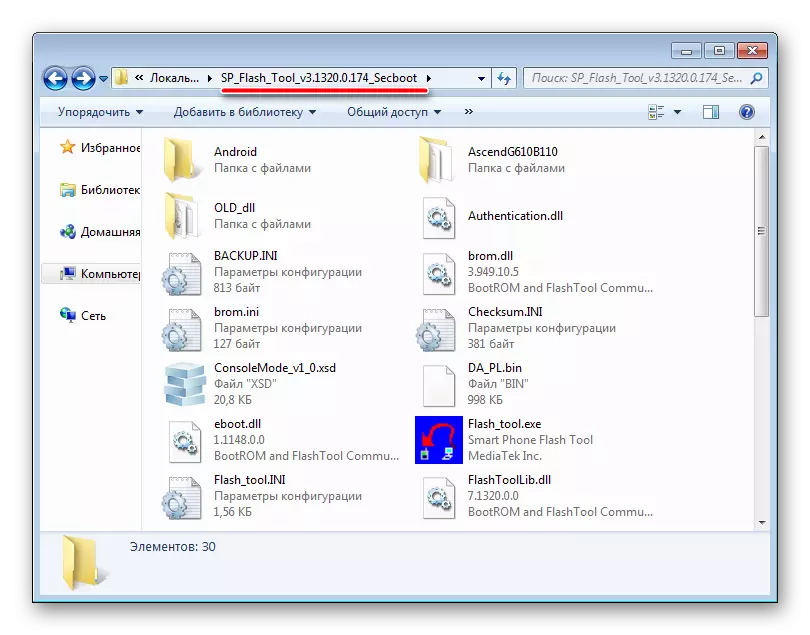

Télécharger le micrologiciel de l'outil Flash pour Huawei G610-U20

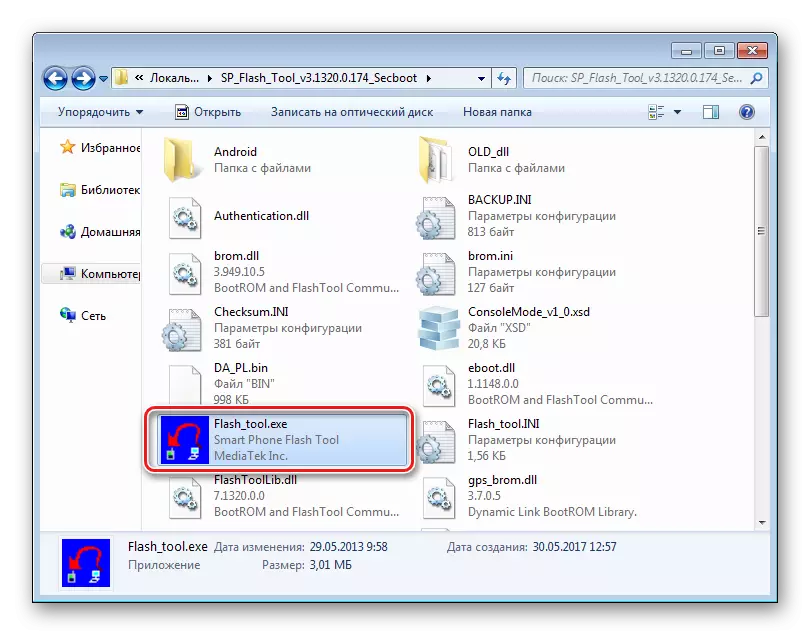
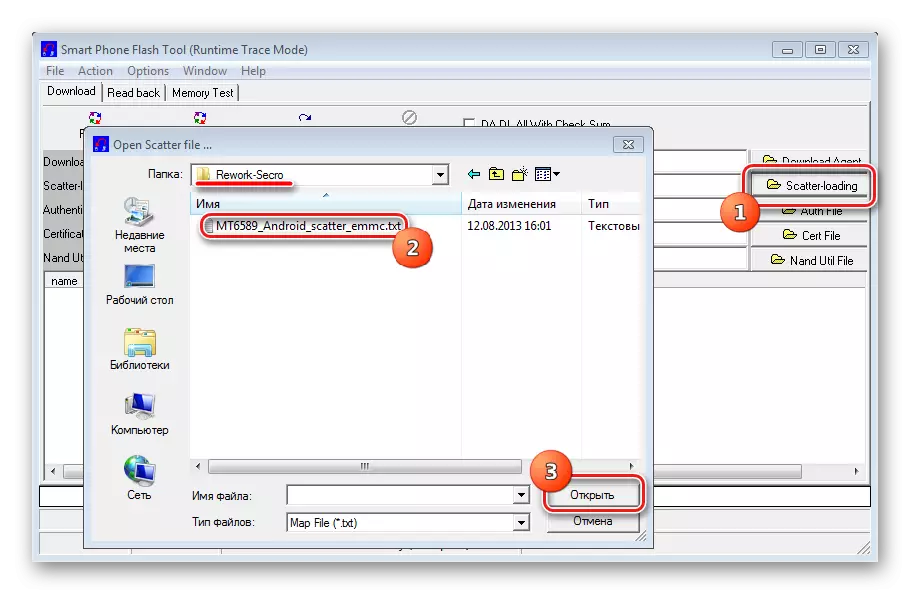
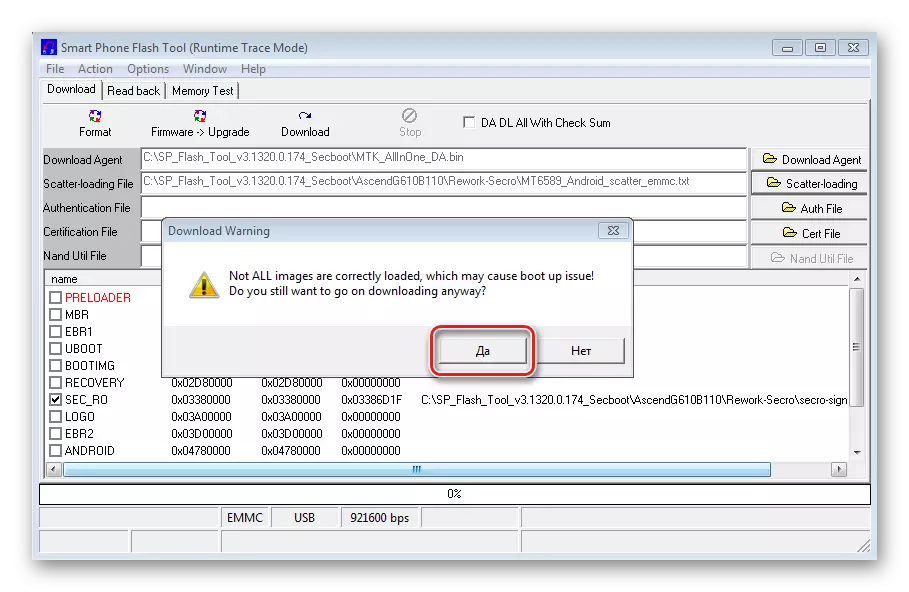
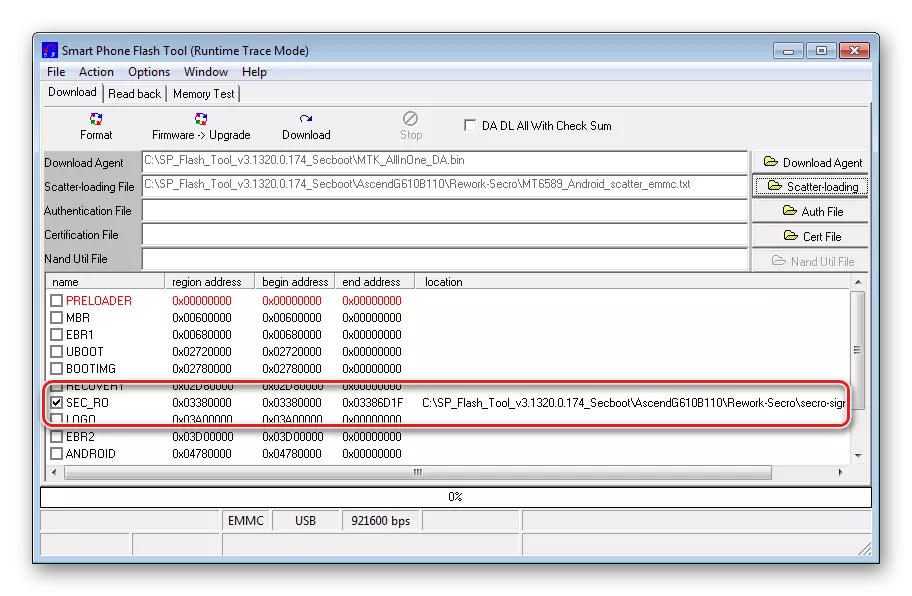
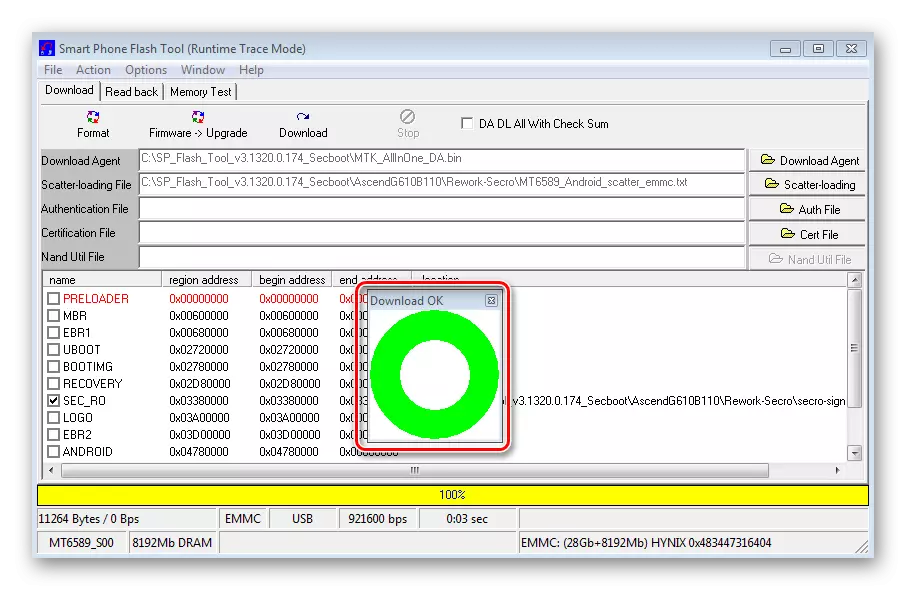
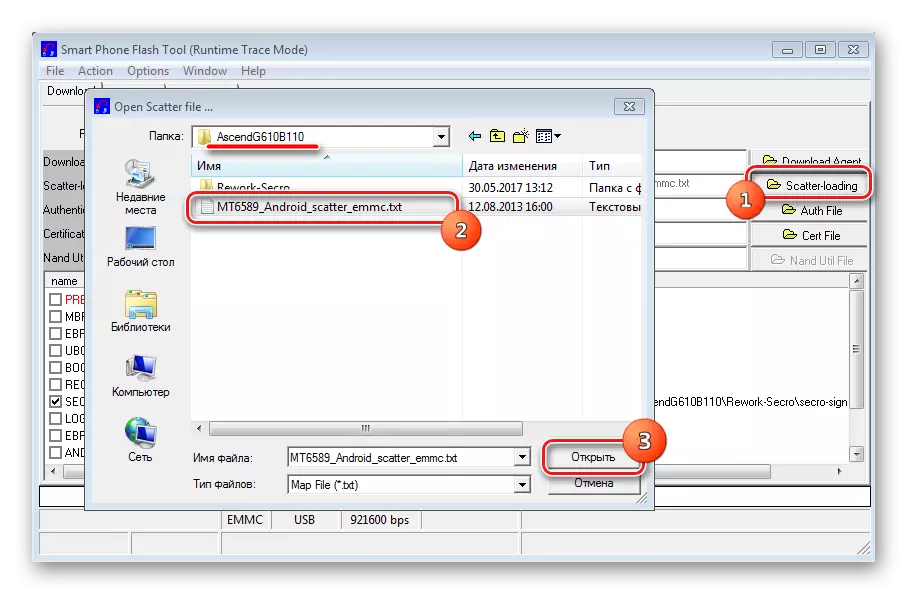
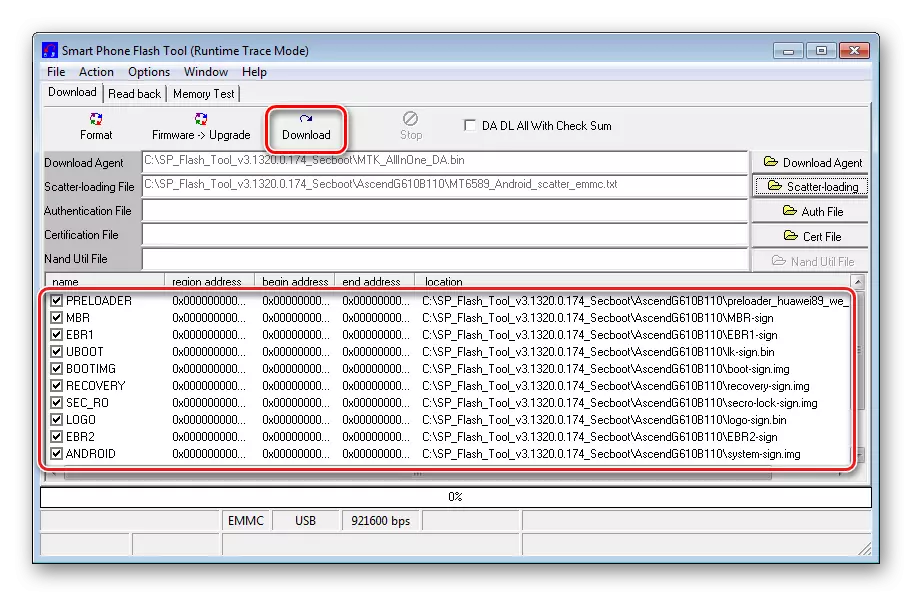
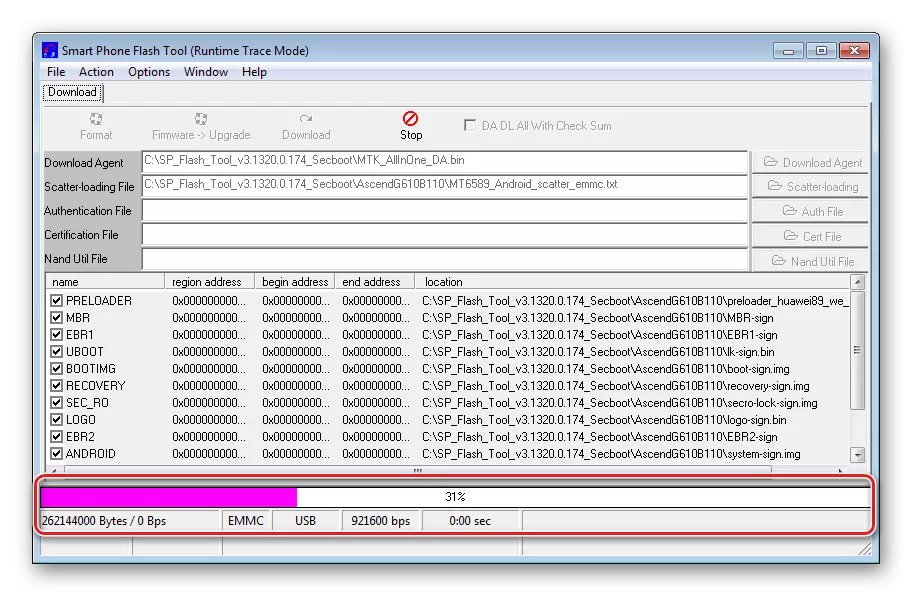
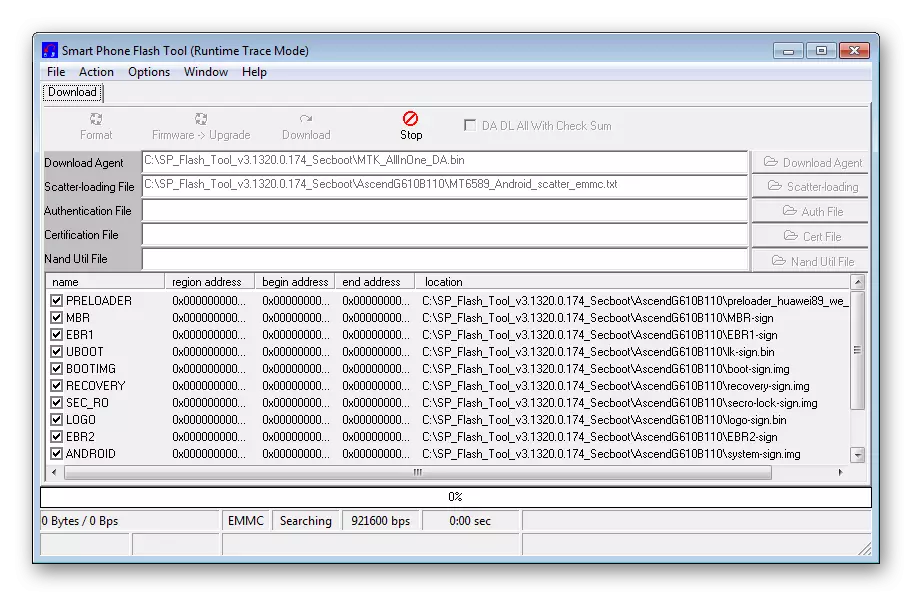
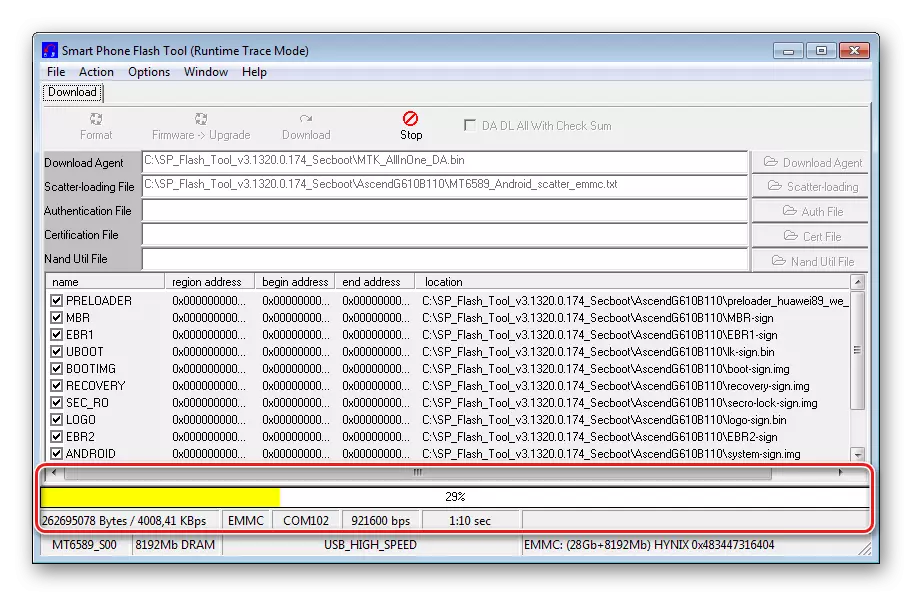
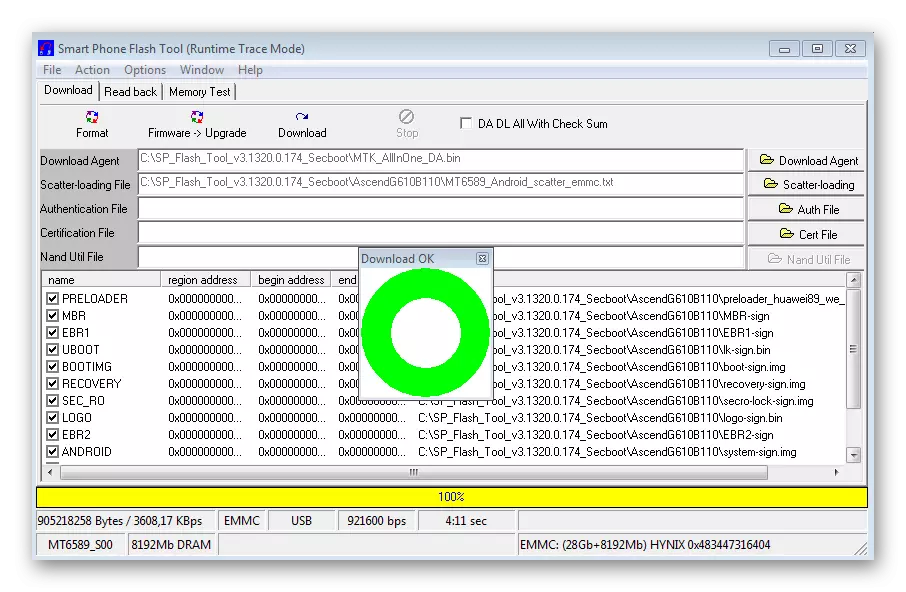
Méthode 4: Firmware personnalisé
Toutes les méthodes susmentionnées du micrologiciel G610-U20 à la suite de son exécution fournissent à l'utilisateur le logiciel officiel du fabricant. Malheureusement, le temps qui s'est passé depuis la suppression du modèle de la production est trop volumineux - les mises à jour officielles du logiciel G610-U20, Huawei ne plante pas. La dernière version publiée est B126, basée sur l'Android 4.2.1 obsolète.

La disposition avec des logiciels officiels dans le cas de l'appareil à l'étude, n'extimule pas l'optimisme, devrait être indiqué. Mais il y a un moyen de sortir. Et ceci est l'installation de firmware personnalisé. Cette solution vous permettra d'accéder à l'appareil relatif à Fresh Android 4.4.4 et à la nouvelle application d'applications de Google - Art.
La popularité de Huawei G610-U20 a entraîné l'apparition d'un grand nombre de clients pour l'appareil, ainsi que divers ports d'autres appareils.
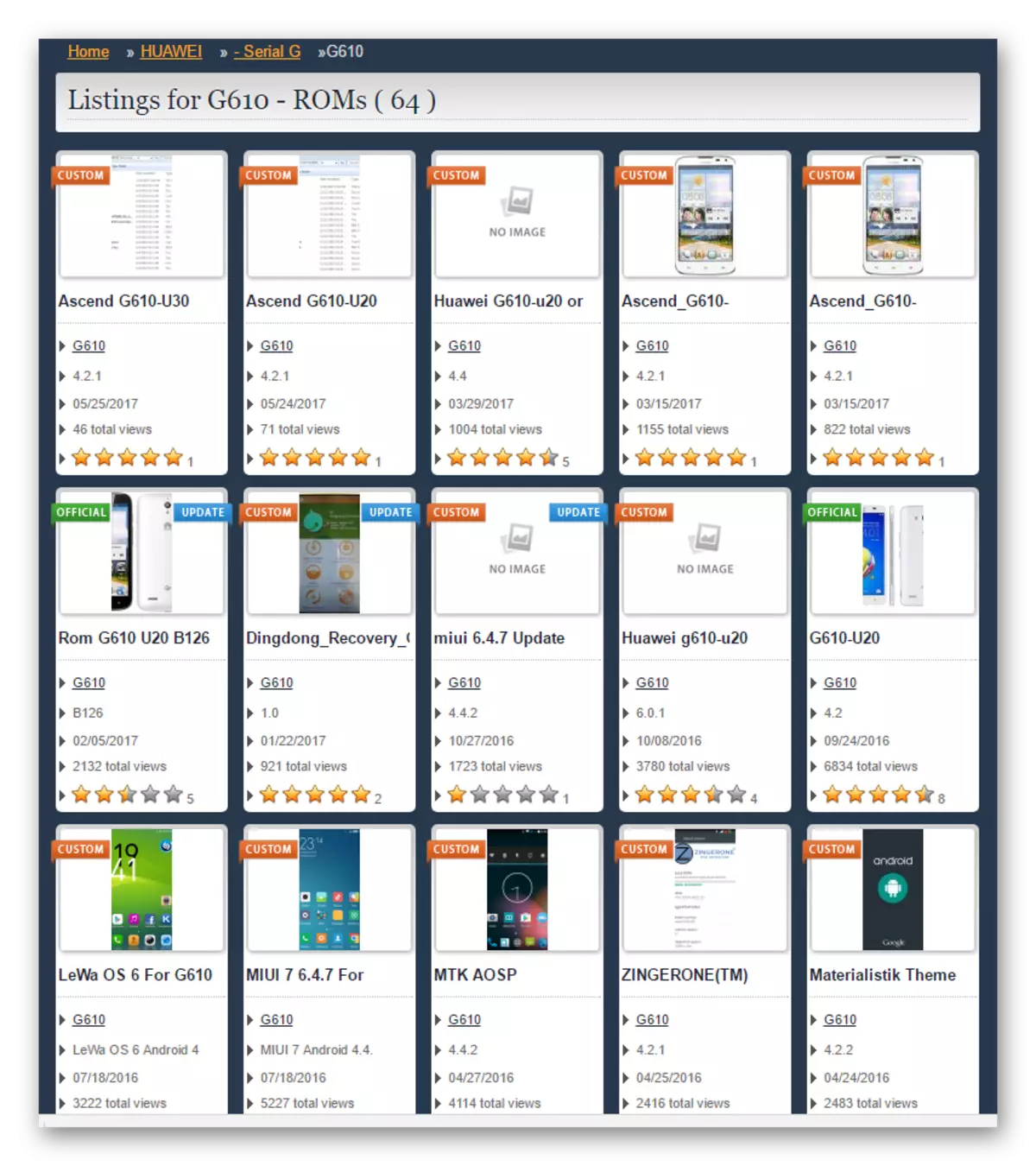
Tous les micrologiciels modifiés sont définis par une méthode - l'installation d'un paquet zip contenant du logiciel via un environnement de récupération personnalisé. Détails sur la procédure pour les composants du micrologiciel via une récupération modifiée peut être trouvée à partir d'articles:
Lire la suite:
Comment flasher un appareil Android via TWRP
Comment flash Android par récupération
L'exemple décrit ci-dessous utilise l'une des solutions les plus stables entre les douanes de la G610 - AOSP, ainsi que la récupération TWRP en tant qu'outil de configuration. Malheureusement, sur le site officiel de la version TeamWin du support pour le dispositif considéré est manquant, mais il existe des options utiles portées d'autres smartphones de cette récupération. L'installation d'un tel environnement de récupération est également un peu standard.
Tous les fichiers nécessaires peuvent être téléchargés par référence:
Téléchargez le micrologiciel personnalisé, les outils MobileUncle et TWRP pour Huawei G610-U20

- Nous établissons une récupération modifiée. Pour G610, l'installation de l'environnement est faite via SP FlashTool. Les instructions d'installation des composants supplémentaires via l'application sont définies dans l'article:
En savoir plus: Appareils Android du micrologiciel basé sur MTK via SP FlashTool
- La deuxième méthode, avec laquelle vous pouvez facilement installer une récupération personnalisée sans PC, est l'utilisation d'outils d'application Android MOTK MTK. Nous utilisons ce merveilleux outil. Nous téléchargons la dernière version du programme sur le lien ci-dessus et installons comment tout autre fichier APK.
- Nous placons l'image de fichier de la récupération à la racine de la carte mémoire installée dans l'appareil.
- Exécuter des outils MobileClecle. Nous fournissons un programme superutilisateur.
- Sélectionnez l'élément "Notre mise à niveau de la récupération". L'écran s'ouvre, en haut de laquelle l'image de fichier est automatiquement ajoutée à partir de la récupération, copiée à la racine de la carte mémoire. Cliquez sur le nom du fichier.
- Confirmez l'installation en appuyant sur le bouton "OK".
- À la fin de la procédure MobileUncle, il propose de redémarrer immédiatement dans la reprise. Appuyez sur le bouton "Annuler".
- Si le fichier Zip *: français. Avec le micrologiciel personnalisé, il n'a pas été copié à une carte mémoire à l'avance, le transporter avant de redémarrer dans l'environnement de récupération.
- Redémarrez dans la récupération via MobileUncle en sélectionnant l'élément "Redémarrer à la récupération" du menu principal de l'application. Et confirmez le redémarrage en appuyant sur le bouton "OK".
- Nous flagrons le paquet zip avec un logiciel. Les détails de la manipulation sont décrits dans l'article sur le lien ci-dessus, nous n'entraînerons ici qu'à certains points. La première et obligatoire étape après le chargement en TWRP lors de la mise sous tension d'un micrologiciel personnalisé nettoient les sections "Données", "Cache", "Dalvik".
- Nous établissons une coutume via le menu "Installer" sur l'écran principal TWRP.
- Installez GAPPS si le micrologiciel ne contient pas de services Google. Vous pouvez télécharger le package souhaité contenant Google Applications par référence ci-dessus ou à partir du site officiel du projet:
Téléchargez OpenGapps à partir du site officiel
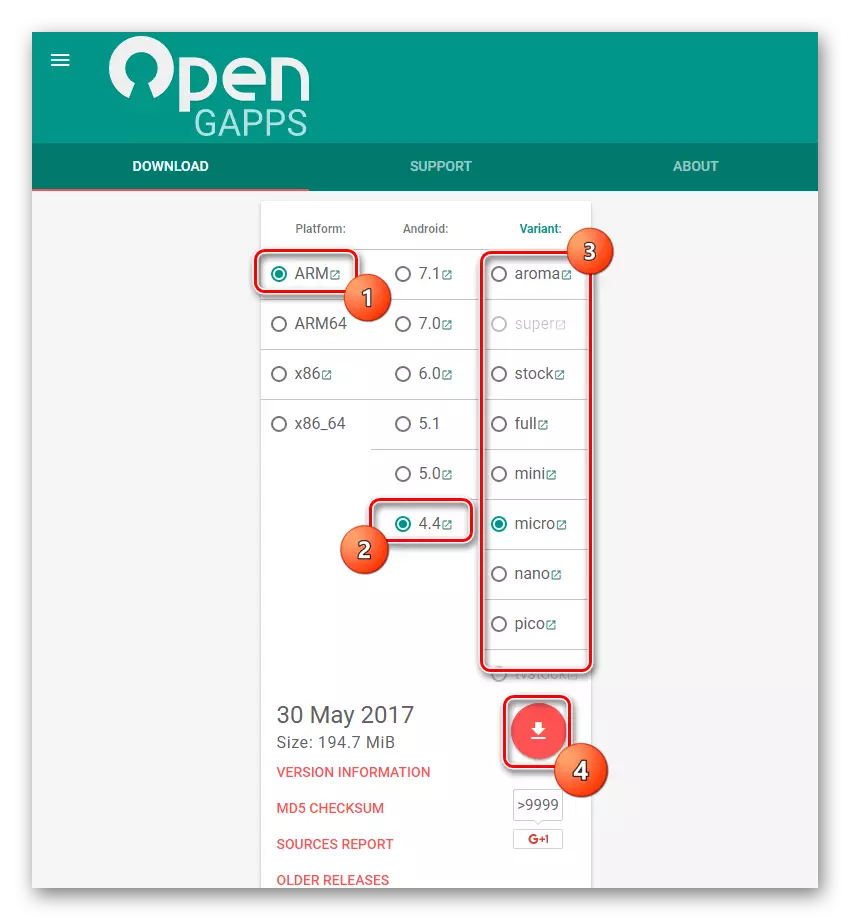
Sur le site officiel du projet, nous choisissons l'architecture - "bras", la version d'Android - "4.4". Et déterminez également la composition de l'emballage, après quoi nous appuyons sur le bouton "Télécharger" avec l'image de la flèche.
- À la fin de toutes les manipulations, vous devez redémarrer le smartphone. Et ici à cette étape finale, nous n'attendons pas une caractéristique très agréable de l'appareil. Redémarrez de TWRP dans Android en sélectionnant l'élément "Redémarrer" ne fonctionnera pas. Le smartphone éteint simplement et l'exécute simplement en appuyant sur le bouton "Alimentation" ne sera pas publié.
- La sortie de la situation est assez simple. Après toutes les manipulations de TWRP, vous avez terminé de travailler avec l'environnement de récupération en sélectionnant les éléments "Redémarrer" - "Shutdown". Ensuite, retirez la batterie et insérez-la à nouveau. Exécutez Huawei G610-U20 en appuyant sur le bouton "Power". Le premier lancement est assez long.
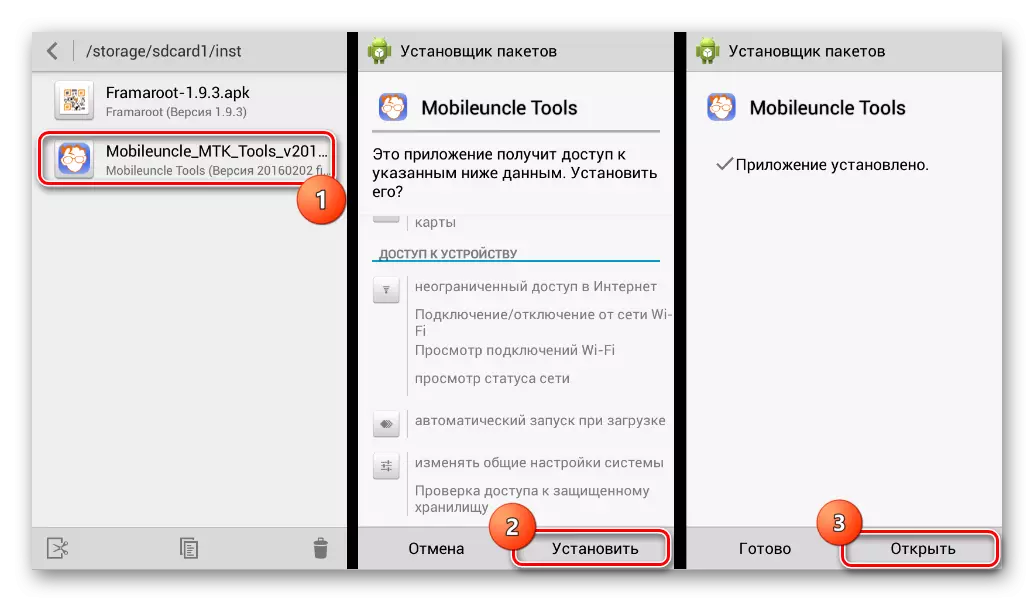
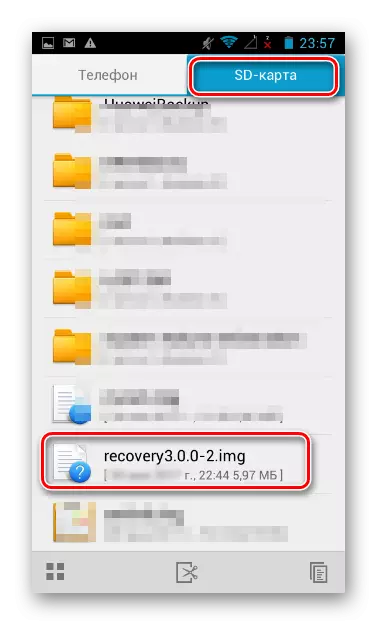
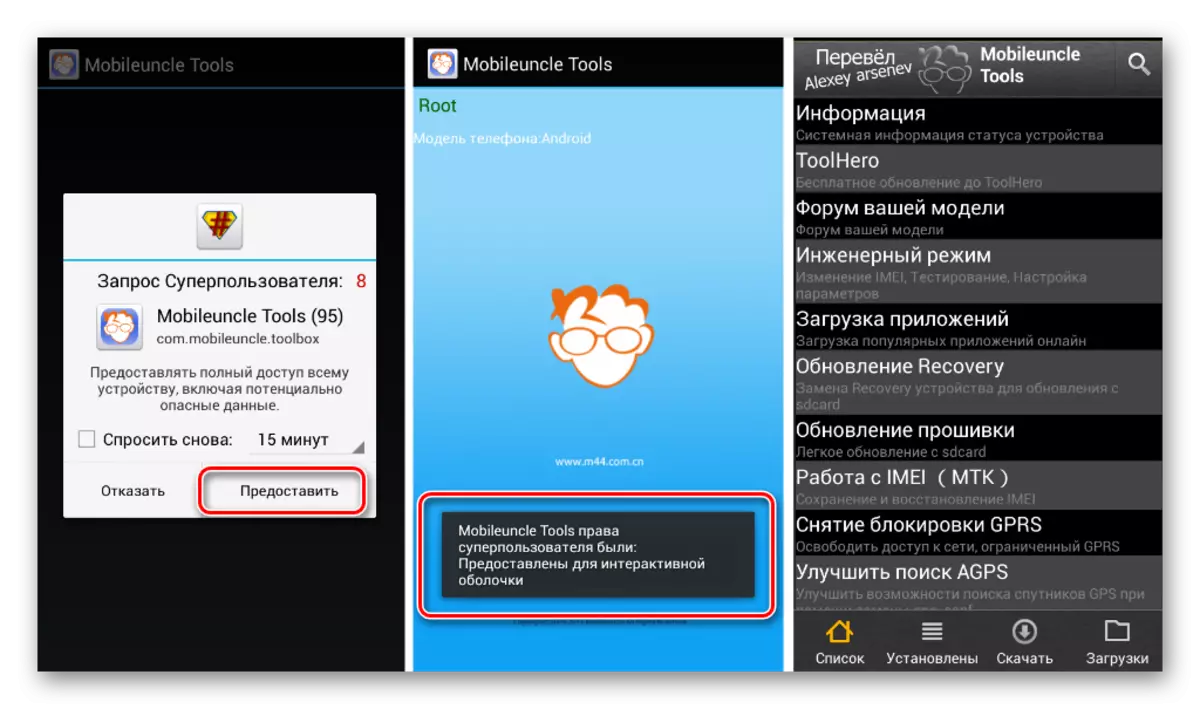
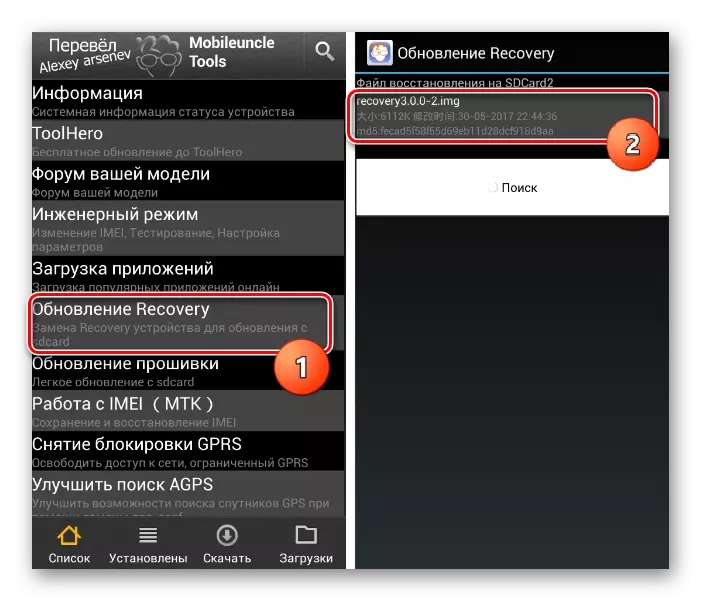
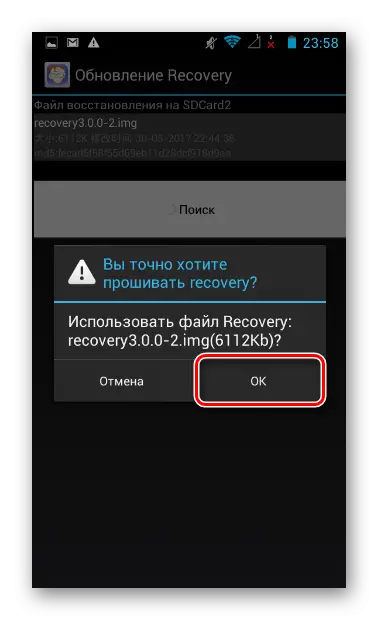
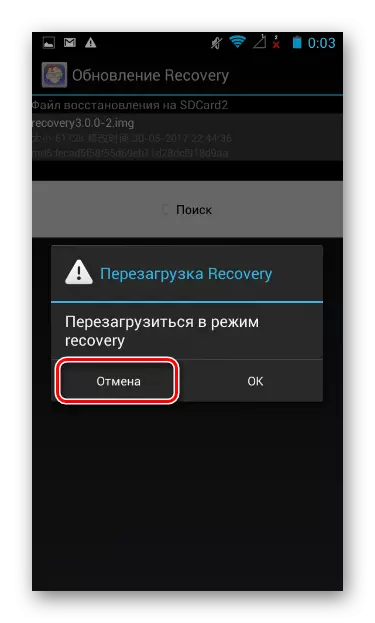
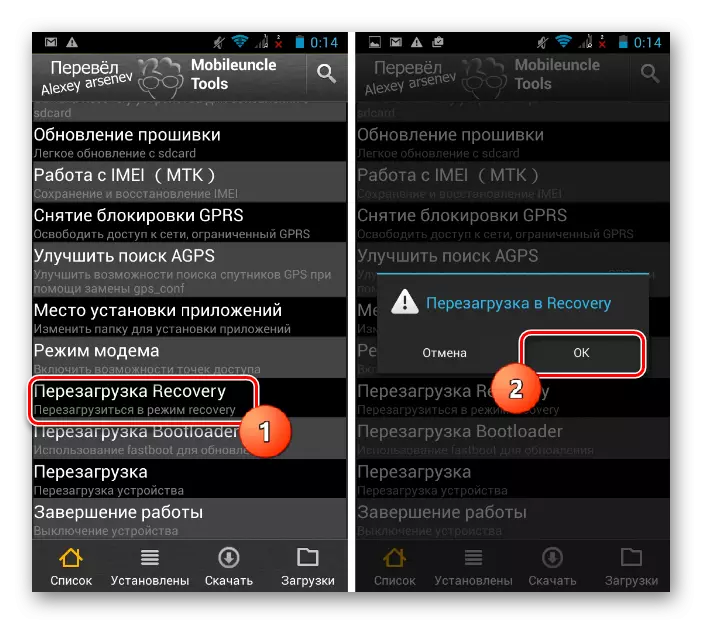


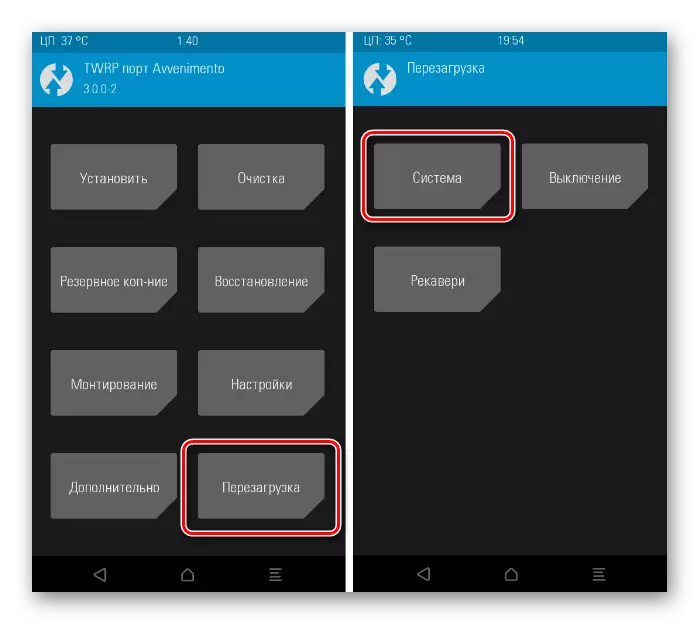
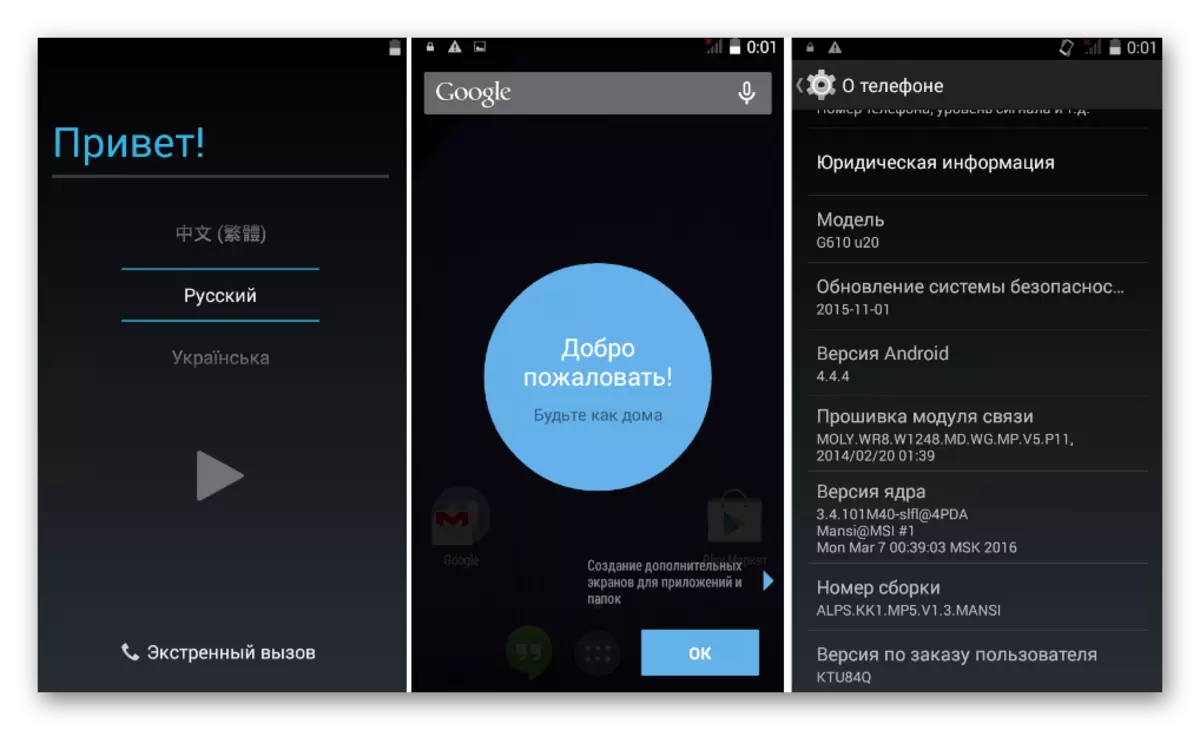
Ainsi, appliquer les méthodes ci-dessus de travailler avec les sections de mémoire du smartphone, la possibilité de mettre à jour complètement la partie logicielle de l'appareil et de récupérer si nécessaire.
